教你用美图秀秀做星空字
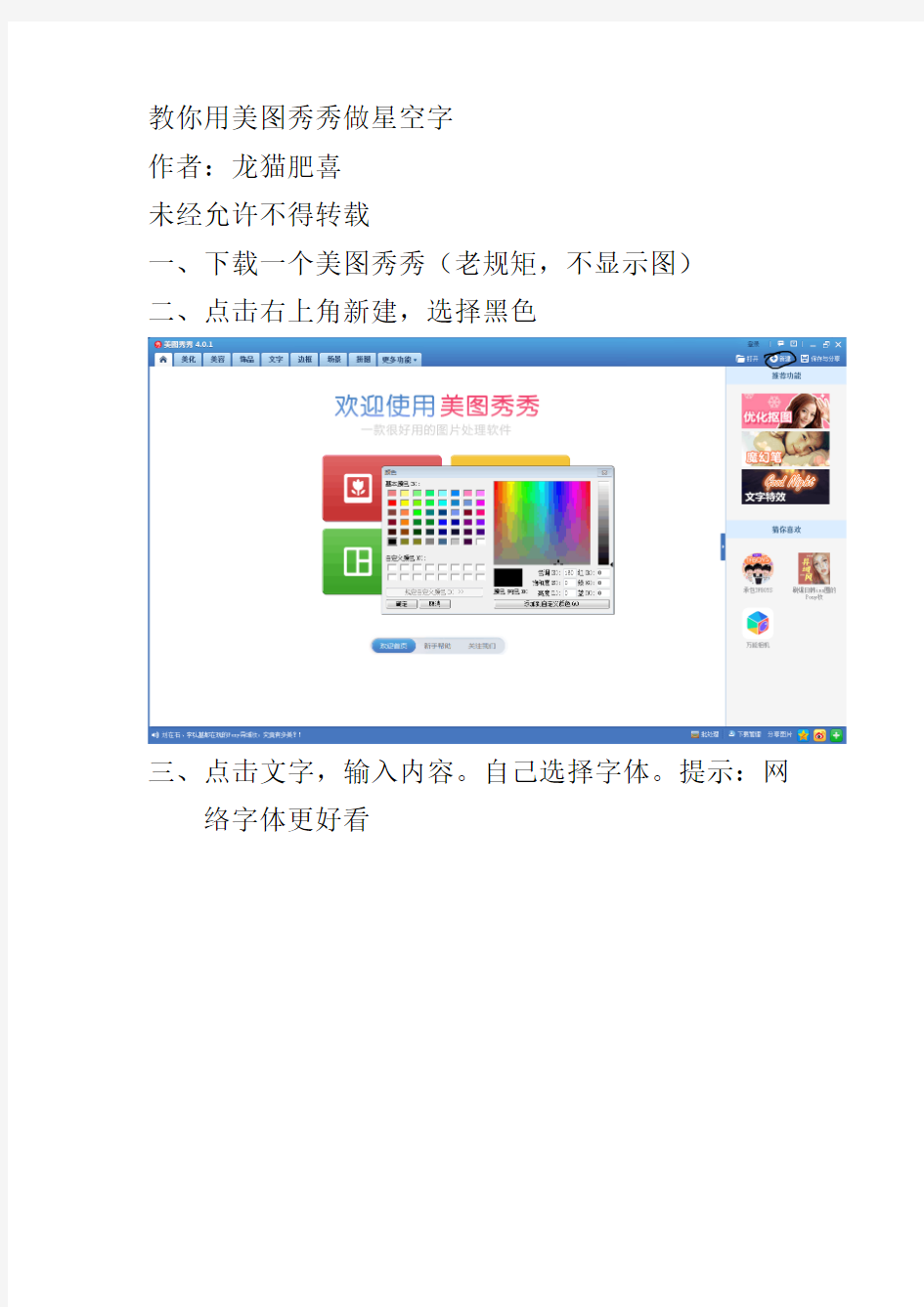
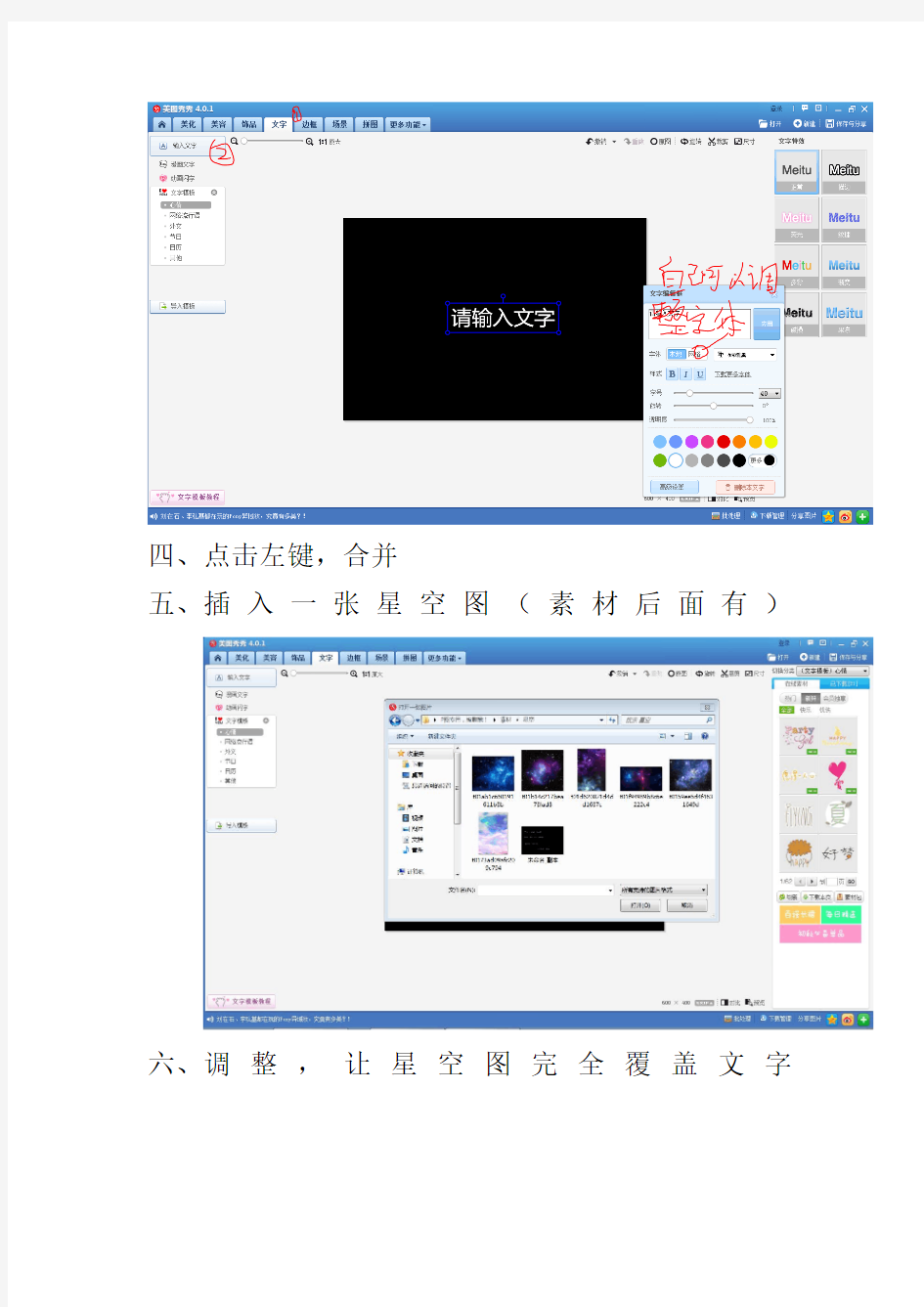
教你用美图秀秀做星空字
作者:龙猫肥喜
未经允许不得转载
一、下载一个美图秀秀(老规矩,不显示图)
二、点击右上角新建,选择黑色
三、点击文字,输入内容。自己选择字体。提示:网
络字体更好看
五、插入一张星空图(素材后面有)
六、调整,让星空图完全覆盖文字
十、完成,保存!一张星空图就做好了
想要了解更多p图信息,加QQ:2278072012
素材发放时间:星空图:
(完整word版)第2课秀秀美图更漂亮(教学设计)
第2课秀秀美图更漂亮 一、目标确立 (一)教学内容分析 本节课是本单元第二课,教学内容是用美图秀秀中的“美化图片”功能,对照片进行编辑调整。本节课用的“美图秀秀”,是网页版,其中“美化图片”的功能也比较多。课堂上,不可能一一让学生尝试体验各种美化效果。但如果仅仅局限于课本中的两三点知识,学生又不能充分体验美图的艺术效果和强大功能。所以,本节课首先要让学生认识到“美化图片”中包含着10个不同的选项,每个选项里又包含着不同的效果,“美化图片”的功能是非常丰富和强大的,以引导有兴趣的学生在课后深入研究。在本节课的学习过程中,除了课本学习内容外,补充了更贴近日常需求的任务,如“调整照片的大小”、“给图片加文字”;和学生感兴趣的照片艺术化处理,如“加场景”、“魔幻笔”等。这些增加的内容根据课堂时间适当调整,以丰富学习内容、增强图片处理的实用性,激发学生的学习兴趣。 (二)学情分析 经过上节课的调查,部分学生用过美图秀秀(手机版)或其他的图片编辑软件,虽然与网页版不尽相同,但也有许多相通之处。对接触过相关软件的同学,本节课学习内容可能比较简单,完成任务快。面对学习水平上的差异,老师要掌握好课堂节奏和进程,可发挥小组互助,让同学间多交流经验,“以快带慢”、“以熟教生”,共同完成学习任务。另外,在学生掌握了基本方法后,鼓励学生多探索软件功能,自主完成2-3个学习任务,以激发学生自主学习的兴趣和信心。 (三)课时教学目标确定 1.了解美图秀秀的基本功能及操作方法。 2.能够用美图秀秀对照片进行简单的美化。 3.通过照片美化活动,提高自己的审美水平,增加生活的趣味。 二、教学流程与设计意图 第一环节:做中学 一)照片秒变艺术照 师:同学们,上节课咱们知道,可以利用拍照软件,给照片加上特殊效果。但拍照软件中的功能是有限的。看一看,如果我想把照片处理成这种效果,该怎么办呢? 生:交流讨论 师:总结 采光和聚焦是手机拍照中最基本的两项技巧。 1、光线明亮(打开闪光灯或“夜间”模式拍摄) 2、轻触手机屏幕中的拍摄物体,镜头会自动对焦在上面。
美图技巧(美图秀秀)
教你轻松美化偏红的夜拍照具体步骤:调整色偏参数,微偏青、偏绿+柔光+去雾+高度美白+轻度磨皮+70%阿宝色+60%锐化~完成 让你的照片更动人!具体步骤:70%粉红佳人→磨皮→消除黑眼圈→瘦脸瘦身功能修改头型→80%锐化→30%HDR→15%经典HDR→20%淡雅→40%粉嫩系→抠图笔抠取人物保存备用→80%夜景→重叠添加抠取的人物素材,调整素材透明度为50%,完成! 打造lomo风格!具体步骤:提高色彩饱和度,对比度→100%去雾→两次100%智能绘色→50%智能绘色→30%暖化→40%粉嫩系→55%锐化→60%HDR,完成!
打造古铜色肌肤!具体步骤:100%复古→调整色彩平衡大量偏紫,少许偏青→50%淡雅→提高对比度,降低亮度,完成! 用生活照制作出各种背景色的证件照具体步骤:点击饰品按钮选择证件照,调整大小位置和任务头像衔接好后右击鼠标,选择合并素材,再点击右上角的抠图按钮抠出人像,抠好后选择纯色背景,也可更换其他颜色。点击美化按钮选择剪裁,选择证件照比例,点击完成剪裁~完成 给照片加上蓝天白云吧! 具体步骤:100%去雾→快速磨皮1→抠图换人物背景(取素材“风景背景”中的蓝天白云图片)→调整人物大小→裁切适当的图片→完成,完成!
步骤:美容-瘦脸瘦身(力度88%),推拉画笔瘦脸、瘦腿;手动抠图,抠取人、草、栅栏,更换蓝天白 云素材背景图,调整前景的素材大小100%合并;手动抠取人物,保存为自定义素材;LOMO“泛黄暗角” (透明度50%)、“哥特风” (50%)和“淡雅” (50%);饰品-用户自定义栏添加人物素材覆盖原有的人物;LOMO“泛黄暗角” (40%)、“淡雅”(40%);微调色彩参数(微偏黄)。 具体步骤:50%平安夜,左右翻转→再次50%平安夜,再左右翻转→微调高对比度→50%阿宝色→50%紫色幻想→50%锐化→微调照片颜色,偏青色、紫色、微偏蓝色,再调高色彩饱和度→添加文字素材→裁剪,勾选大圆角裁剪并保存。完成 把照片打造成温馨的暖黄效果】具体步骤:提高亮度,降低对比度→40%全彩→30%HDR→35%暖化→100%亮红→局部美白皮肤→轻度磨皮→55%智能绘色→调节色彩参数(微偏黄)→50%经典HDR→30%小清新→添加非主流印,完成
美图秀秀教程教你如何轻松美图
◤美图秀秀教程◢教你如何轻松美图 美图后明显有感觉了有木有~~具体步骤:去雾→锐化→抠图换背景→高羽化→不透明→去雾→锐化→暖化→智能绘色→全彩,完成!
让昏暗照片恢复鲜艳色彩! 具体步骤:提高色彩饱和度→100%去雾→普通磨皮-轻度,再用橡皮擦擦除人物皮肤以外的部分→快速磨皮-轻→60% 冰灵→50%暖化→40%复古→提高饱和度→局部变色笔,用深灰色涂抹天空→100%锐化,完成! 【美图小技巧】把照片打造成特色lomo风!具体步骤:打开图片→50%蓝调→60%暖黄→50%锐化→60%lomo,完成!
轻松几步,让你的照片更加亮丽! 具体步骤:打开图片→60%去雾→100%粉红佳人→60%亮红→100%HDR→45%全彩→眼睛放大→使用皮肤美白,用画笔涂抹脸部皮肤,完成! 【美图小技巧】步骤:美容-瘦脸瘦身(力度88%),推拉画笔瘦脸瘦手臂;抠图-手动抠图,抠取前景(人海、石岸);更换背景图为蓝天白云的图片;美化-时尚-“阿宝色”特效(透明度为50%);美化-LOMO-“经典LOMO”特效(透明度为100%);调高对比度、微博色彩参数(微偏黄);饰品-非主流印,添加如图素材;文字-文字模板-其他,添加文字素材,完成!
1.使用透明度为100%的“粉红佳人”和“轻度美白”。 2.使用“轻度磨皮”后适当调高照片清晰度,并分别使用30%“阿宝色”、15%“紫色幻想”、20%“冰灵”特效。 3.使用透明度为60%的HDR和20%的“光速渐变”,并再次微调色彩饱和度和对比度。 4.点击“边框”--“文字边框”添加相应的边框及边框文字。 5.使用透明度为10%的“粉紫渐变”特效,完成。 让你的相册封面更加迷人!具体步骤:瘦手臂→抠取人物→更换背景,把抠好的人物放大调高透明度作为背景→40%阿
美图秀秀教程
美图秀秀卡通效果制作教程:将真人照变成漫画版 美图秀秀卡通效果制作第一步、 在“美图秀秀”软件下打开待处理的一张人物照片,在“美化”菜单下,选择透明度为100%的“基础-锐化”特效,轻松提高清晰度,为后期铅笔画的线条感做准备。 美图秀秀卡通效果制作第二步、 接着选择透明度为65%的“艺术-素描”特效和35%的“蜡笔”特效,素描画像的质感已经初现咯。
美图秀秀卡通效果制作第三步、 然后再次选择透明度为50%的“基础-锐化”特效,再选择100%的“智能绘色”特效,轻松增加线条感和色彩度。 美图秀秀卡通效果制作第四步、 再选择透明度为70%的“人像-自然美肤”特效,柔和下色彩。
美图秀秀卡通效果制作第五步、 进入在“美容”菜单下点击“磨皮-整体磨皮”按钮,选择“智能磨皮-深”。 美图秀秀卡通效果制作第六步、 点击“睫毛膏”按钮,调整画笔大小和力度,然后对图中人物的眉毛和眼睛进行涂抹,加粗加黑眉毛和眼睛部位的线条,让眼睛成为整副画的视觉焦点。
美图秀秀卡通效果制作第七步、 最后进入“边框”菜单下点击“纹理边框”按钮,选择如图纸质纹理边框,然后选择深褐色并调整透明度为50%,大功告成!
素描画制作美图秀秀让你成为绘画大师 1、在“美图秀秀”软件下进入“美化”菜单下,打开一张人像照片,先将清晰度调整到最大。使人物整体线条突出,为下一步转素描画做准备。 2、接着点击“美化”菜单下的“艺术”分类,选择透明度为100%的“素描”特效和70%的“写生素描”特效,初步完成照片转素描的效果。
3、然后仍然在“美化”菜单下,点击“基础”分类,选择透明度为100%的“去雾”特效,消除整个画面的朦胧感,使素描的线条感更清晰。 4、最后进入“边框”菜单下点击“纹理边框”分类,选择类似于“褶纸”一样的边框,将边框颜色设为黑色,透明度为100%,这样逼真的素描画像就完成啦!
美图秀秀教案知识分享
美图秀秀教案
美图秀秀 六年级一、为什么要学习本课程? 教学对象作为六年级的学生,他们已经有了一定的逻辑思维能力,能够自主完成老师布置的一些任务,很多学生的家里已经有电脑和手机等电子设备,对图片的处理也有一定的要求。信息技术教材是2005年的冀教版,2017年进行了版本的小改动,六年级学生还是进行网页制作的学习。我把教材内容转到六年级的下半学期学习,六年级的上半学期带领学生复习画图、word等软件,更是加入了图片处理软件《美图秀秀》。 二、学情分析 六年级的学习已经学过画图和金山画王软件,有一定的信息技术处理图片能力。 三、教学目标 熟悉《美图秀秀》的构成及其功能;用《美图秀秀》处理图片并能达到的较满意效果。 1、知识与技能: (1) 了解美图秀秀的基本操作 (2) 利用美图秀秀制作简单作品 2、过程与方法: (1) 通过教师引导、学生操作了解美图秀秀的基本操作 (2) 通过教师引导、学生操作、成品展示,学会利用美图秀秀制作简单作品 3、情感态度价值观: 1.在了解美图秀秀基本操作过程中,提高学生的独立思考能力。 2. 在创意美图秀秀作品过程中,发掘学生的创新能力、审美能力。 3.讨论环节,培养学生的团队合作精神。 四、教学分析与准备
1.教学策略: 老师进行实际操作讲解。以任务驱动,学生分组合作交流探究为主要活动方式,让学生参与到课堂教学之中,通过任务练习,让学生提高自己的水平,让学生从被动的学习转变为主动学习。 2.学习方法: 自主学习和合作学习、探究学习相结合。 五、重点: 人物图片的修饰,比如:磨皮处理。(这是美图秀秀最突出的功能之一,通过对脸上有痘,粗糙皮肤的图片处理详细讲解,并让学生亲手去操作,从而突出重点。 六、课时:4课时 1.美化人像, 2.拼图, 3.诗配画, 4.设计学校宣传单。 美化人像(美图秀秀入门) 教学重点:美化人物头像 一、组织教学: 师生问候,查出勤,做好课前准备。 二、引入新课: 同学们,有位同学在校园里照了一张相片,他感觉光线有点暗,他想把图片变亮点,不知大家有没有好办法?今天老师带领大家学习一种软件,可以很轻松地把相片变亮,引出课题《美图秀秀》。 三、新授: 1、提出问题:从动画短片中同学们可以看出美图秀秀是什么软件?它都有什么功能? 预设学生回答:可以对人物进行美白、改变图片的色彩。(学生能够简单答出软件的基本功能,但不能详尽阐述。在此基础上,进行实际操作讲解。)
美图秀秀简单的修图方法
照片瞬间变得清新明亮 步骤:100%冰灵→20%反转色→100%去雾→50%阿宝色→30%粉红佳人→用消除笔去掉脸上的痘痘→添加纹理边框,透明度调到45%→添加简单边框 重影 步骤(抠出人物保存备用)→添加抠出的人物(大小100%,透明度50%,融合素材)→100%黑白色→50%经典LOMO→100%黑白色→100%噪点2次,完成 美化照片 步骤:100%去雾→手动美白人物→40%阿宝色→20%冰灵→50%经典HDR→20%智能绘色→手动美白人物,自动磨皮(轻)加文字,完成 色偏照片必学的修复技巧 60%阿宝色→50%深蓝泪雨→100%柔和→50%粉嫩系→用轻度磨皮降噪 打造复古画风格 步骤:100%黑白色→100%素描→局部变色笔黑色涂抹画面→将房子树木抠图保存→找一张山水画做背景,将抠图放在适当位置→插入飞鸟题词素材(正片叠底)→30%复古→70%回忆→50%泛黄暗角,完成 让暗淡无声的照片背景亮起来 具体步骤:点击局部变色笔,用蓝色涂抹海水,白色涂抹皮肤,红色涂抹花朵→微调亮度、对比度和色彩饱和度-抠图换背景,扣取天空以外的部分,更换一张蓝天白云的背景图→50%阿宝色→15%紫色幻想→15%经典HDR→输入静态文字,完成 你的照片更加亮丽动人 具体步骤:100%去雾→100%全彩3次→30%暖化→70%冰灵→60%经典HDR→局部变色(深蓝色涂抹帽子)→50%锐化,完成打造素描效果 打造温馨的咖啡系风格 具体步骤:100%暖化→50%HDR→60%锐化→裁剪,完成! 模糊变清晰 具体步骤:去雾100%→(清晰度调到最大→手动磨皮,磨皮力度15%)→再重复一次→手动美白皮肤→添加睫毛,用局部变色笔涂抹嘴唇,眉毛→50%淡雅→调整色偏参数(偏蓝)→100%柔光 小清新效果 具体步骤:裁剪→100%粉红佳人→100%再次粉红佳人→30%暖化→60%深蓝泪雨→普通磨皮-轻→50%去雾,完成! 去掉水印 具体步骤:选择消除黑眼圈,在图片无水印的部分吸取颜色,调节画笔透明度为100%.在图
欣赏 《美图秀秀入门》教案
欣赏《美图秀秀入门》教案 (2个课时) 教学内容:美图秀秀入门 教学目标:通过学习,让学生初步认识“美图秀秀”软件,并能学会简单的图形处理操作,在操作中培养学生的动手能力、审美能力、合作能力,同时,让学生了解计算机处理图形的强大功能。 教学重点:认识“美图秀秀”软件的各个组成部分,学会简单的美化图形操作方法。 教学难点:学会用“美图秀秀”中的“美化”功能美化图片。 教学准备:多媒体教室软件、课件、相关素材 演课过程: 一、激趣导入同学们,有位同学在校园里照了一张相片, 他感觉光线有点暗,他想把图片变亮点,不知大家有没有好办法?今天老师带领大家学习一种软件,可以很轻松地把相片变亮,引出课题《美图秀秀入门》。 二、设疑引探,自主建构 1.请同学们打开桌面上的“美图秀秀”,认识一下它,看它有哪些部分组成。 2.刚才大家认真地研究了“美图秀秀”,谁能给大家汇报一下“美图秀秀”软件有哪些部分组成,请一位同学来说说。
3.对的,“美图秀秀”软件主要有三大部分组成:欢迎首页、几大功能标签、推荐功能(在推荐功能上方有“打开”、“新建”、“保存与分享”三个按钮)。 4.大家一定很想学会用“美图秀秀”美化图片吧,下面请大家将刚才老师的提供的相片变亮点。同学们很聪明,很快找到亮化功能。大家很想做个图片处理高手吧。 5.请大家打开一张美女图,一起来认识“美化”用的几种笔,尝试操作。 6.请一位同学说说,美化一共有几种笔。这位同学说得很好,一共有8种,分别是:涂鸦笔、消除笔、抠图笔、局部马赛克、局部彩色笔、局部变色笔、背景虚化、魔幻笔。其中涂鸦笔就相当于画图中的铅笔,但它有几种效果笔;消除笔就相当于橡皮,可以擦除内容。 二、操作练习 1、请同学们打开“练习1”,尝试用“抠图笔”将美女 图片变成圆形的。提供样图和原始图,学生动手操作,师巡视。 2、下面请一位同学给大家演示一下,这位同学操作很棒, 大家都学会了吧。 3、请同学们注意了,美化后的图片要记得保存哟,在 软件窗口右上角有“保存与分享”按钮,请看老师操作。
美图秀秀人像美化
美图秀秀人像特效美肤效果出众 如今拍照设备的像素越来越高,有时想要自拍一下,脸上的毛孔、痘痕都被无限放大了。这样的自拍照当然必不可少的需要适当美肤一下喽,像笔者就很喜欢用“美图秀秀”磨皮美白一番,而最近笔者发现“美图秀秀”新推出了人像特效:“自然美肤”“自然亮白”,可以轻松消除雀斑痘痕并保留人物面部细节,而且肤质在提亮美白后显得更加白皙透彻,值得尝试哦! 先看看对比效果图: 一键特效美肤,不再纠结美白磨皮力度如何拿捏,更简单更直接效果也更好哦!快来体验吧: 1、在“美图秀秀”软件下的“美化”菜单中,点击“人像”分类,选择100%的“自然美肤”,60%的“自然亮白”,40%阿宝色,初步祛除人物面部斑点,提升面部色彩,使人物显得更加白皙红润。
2、接着进入“美容”菜单下的“磨皮”选项,选择“局部磨皮”,设置好磨皮力度,手动涂抹人物面部残留斑点痕迹,使人物面部更加光滑。 3、最后仍在“美容”菜单下的“唇彩”分类,选择“粉色”唇彩,涂抹人物嘴唇,使人物面部更加生动,这样就大功告成啦!
如这般快速完美的祛斑磨皮应该已令你眼前一亮了吧?不仅能保留人物肤质的细节,又能够打造自然细腻白皙的面容!亲还等什么呢?赶紧打开新版的”美图秀秀”,轻松美肤,让各种皮肤问题通通消失吧! 瞬间变上镜白富美美图秀秀快速瘦脸大法 虽说脸圆有福又可爱,可在小脸当道的如今,这圆脸一拍照就变得不那么上镜,所以这福可万万享受不得。只是想要甩掉脸上的肉肉并非那么简单,无论是采用节食、按摩运动……都是个见效甚微的过程,毅力不坚定的MM就很难坚持下去。难道要照片一直这样圆润下去?不要太烦恼,试试“美图秀秀”史上快速瘦脸的瘦脸方法吧! 先看看对比效果图:
第一单元 玩转家庭照片 活动2 美化装饰照片
第一单元玩转家庭照片活动2 美化装饰照片 一、教材分析 本课主要介绍运用“美图秀秀”软件美化、装饰照片的基本方法步骤。对照片进行不同的的美化修饰会产生不一样的视觉效果。 二、学情分析 本活动涉及到一个新的图像处理软件“美图秀秀”,是学生以前没有接触过的,因此均可视为零起点。要想完成活动目标,不仅需要教师详细介绍软件的特点,还要注意学生的理解情况。当然,在这一部分学生的起点是相同的,所以教师在教学的时候也较好把握。 二、教学目标 1、知识与技能 (1)熟悉“美图秀秀”软件界面及基本工具的使用。 (2)利用“美图秀秀”的调整工具简单处理照片。 (3)利用“美图秀秀”修复工具修复照片,使照片更美观。 2、过程与方法 (1)掌握照片处理的基本方法。 (2)了解“美图秀秀”软件的基本功能和使用方法。 (3)进一步加工美化照片。 3、情感态度价值观 (1)欣赏修复完成的照片,提高合理利用软件能力和审美意识,培养自我评价意识。 (2)培养学生利用合适信息工具解决实际问题的能力。 四、教学重难点 1、教学重点 (1)“美图秀秀”软件中的“特效”、“消除”、“魔幻笔”、“饰品”、“文字”、“拼图”等工具的使用。
(2)“美图秀秀”软件美化装饰照片的步骤和方法。 (3)使用“美图秀秀”软件中“拼图”、“边框”工具创意组合照片的步骤和方法。 2、教学难点 (1)合理美化照片。 (2)根据需要,选择合适的工具对照片进行美化装饰。 五、教法与学法 (1)教法:演示法、讲述法、任务驱动法、自主探究法。 (2)学法:在教学过程中,让学生自主尝试,充分给学生操作练习的时间,在操作中体验运用信息技术手段装饰、美化照片的快捷。 六、教学环境:网络机房、装有Windows7的电子教室。 七、教学准备:教学示例,学习素材资料等。 八、教学时间:1课时 九、教学过程: 1、情景导入 【教师提问】同学们,上节课我们拍摄了很多照片,也欣赏了课本光盘里自带的照片,大家发现这些照片都完美吗 【学生回答】学生思考,回答问题。 【教师总结】不完美,好在我们有一个非常好用的工具,可以用它美化装饰照片,艺术加工照片,并且创意组合照片,运用拼图,边框等工具制作照片的组图效果。 2、新知探求
